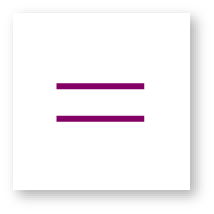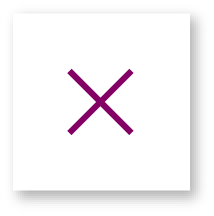常見問題集:Windows 和 Mac
作業系統的印相機驅動程式
- instax Link WIDE™ 和電腦之間的連接不穩定。
- 請檢查以下項目:
・ 您的 instax Link WIDE™ 印相機電池已充電。
・ 您的 instax Link WIDE™ 印相機電源已開啟。
・ 您的電腦已啟用 Bluetooth®。
・ 您的電腦已連接(不是連接智慧手機)。
- instax Link WIDE™ 可以同時與多少台電腦配對?
- 一次可與 1 台電腦配對。列印完成後,電腦將中斷連接,此時可以連接其他裝置。
- 如何更新 instax Link WIDE™ 韌體?
- 請透過官方智慧手機應用程式更新。請按照以下步驟操作。
1. 啟動 instax Link WIDE™ 應用程式,點選右上角的設定圖示。
2. 進入設定選單畫面後,點選「檢查印相機版本更新」。
執行此步驟時,請確認已連接印相機。
3. 如果有新的韌體更新,請依照螢幕上的指示更新。
- instax Link WIDE™ 以外的 Link 印相機是否相容?
- 不相容。僅相容於 instax Link WIDE™。
- 如何變更印相機設定?
- 請透過官方智慧手機應用程式變更設定。
- 是否支援官方智慧手機應用程式功能(QR 條碼列印、可編輯範本列印、拼貼列印、草圖、編輯和列印)?
- 不支援。透過官方智慧手機應用程式享受這些功能。
- 可以透過 Wi-Fi 或 USB 連接電腦嗎?
- 不可以。僅支援Bluetooth ®連接。請透過 Bluetooth® 連接電腦。
- 「印相機驅動程式」顯示的「列印預覽」,與電腦應用程式「列印設定」顯示的影像不同。實際列印的正確列印區域是哪一個?
- 「印相機驅動程式」的「列印預覽」,將顯示實際列印區域。確認列印區域,然後按一下「確定」按鈕。請注意,如果您要列印的區域,不在「列印預覽」內,請按一下對話方塊中的「取消」按鈕,然後在電腦應用程式調整列印區域。